Windows 10 verfügt bereits über eine Reihe vorinstallierter Apps, zu denen u.a. Karten, Kontakte, Xbox, Fotos und Groove Musik zählen. Für diese vorinstallierten Apps stellt Windows 10 keine einfache Option bereit, um sie zu deinstallieren. Mithilfe eines einfachen Powershell Befehls können Sie die Deinstallation allerdings problemlos durchführen. Haben Sie das also vor, dann erfahren Sie hier, wie Sie die modernen Apps in Windows einzeln oder allesamt deinstallieren können.
Achtung:
- Bevor Sie beginnen, sollten Sie in Erwägung ziehen, einen manuellen Wiederherstellungspunkt zu erstellen (Einstellungen -> Wiederherstellung -> Systemwiederherstellung konfigurieren -> Systemschutz-Reiter -> Erstellen), sodass Sie die Änderungen problemlos wieder zurücksetzen können.
- Obwohl Sie nahezu alle vorinstallierten Apps entfernen können, gibt es auch einige wie Cortana, den Edge Browser, Kamera, Fotos, Kundenservice, Feedback, etc., die nicht entfernbar sind.
Die einfache Methode
Bevor Sie Powershell öffnen, sollten Sie nicht vergessen, dass viele der Windows 10 Apps auf dieselbe Art wie jede andere App entfernt werden können. Im Allgemeinen gilt: Jede Drittanbieter-App – wie beispielsweise Facebook und Twitter – kann völlig normal entfernt werden. Dasselbe gilt auch für sämtliche Spiele, die Microsoft Ihnen auferlegt (wie z.B. Minecraft und die lästige Candy Crush Saga).
Um zu prüfen, ob Sie die entsprechende App auf gewöhnliche Weise entfernen können, müssen Sie lediglich per Rechtsklick auf den Start Button und anschließend auf „App & Features“ klicken. Scrollen Sie anschließend in der Liste nach unten, um die gewünschte App zu finden, klicken Sie sie an und anschließend auf „deinstallieren“ (ist diese Option ausgegraut, dann lesen Sie weiter, um herauszufinden, wie Sie sie mithilfe von Powershell entfernen können).
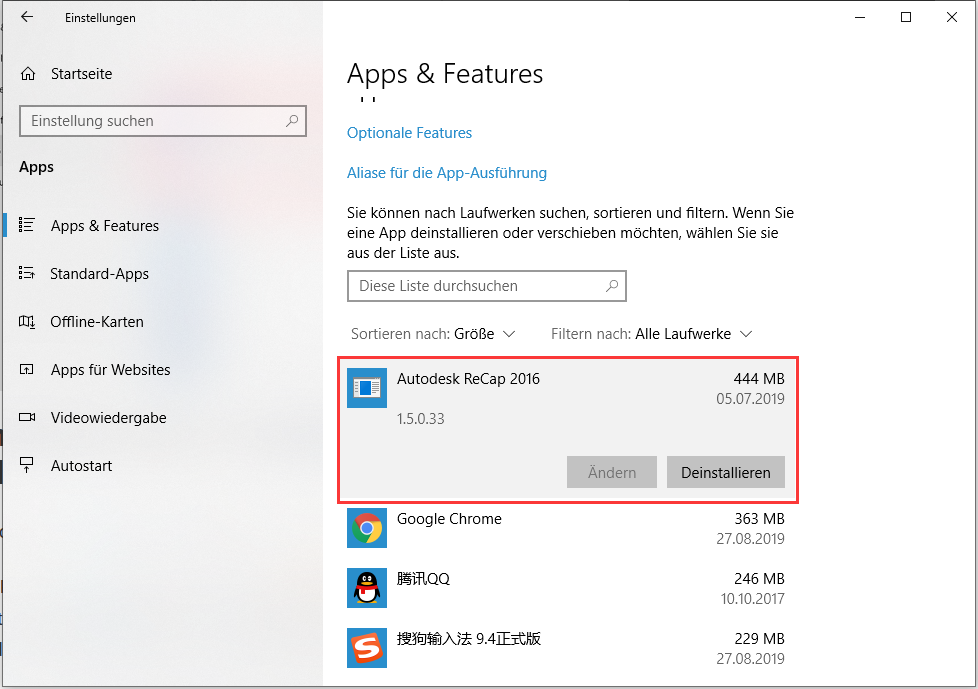
Mit Powershell einzelne Apps in Windows 10 deinstallieren
Mithilfe von Powershell können Sie problemlos einzelne Apps in Windows 10 deinstallieren.
Suchen Sie dazu im Start-Menü zunächst nach PowerShell, klicken Sie es per Rechtsklick an und wählen Sie die „Als Administrator ausführen“ Option aus. Als Alternative können Sie auch Eingabeaufforderung als Administrator (drücken Sie dazu Win + X und anschließend auf A) öffnen, „start powershell“ eingeben und auf Enter drücken.
 Nutzen Sie, sobald Sie Powershell geöffnet haben, den untenstehenden Befehl, um eine Liste aller installierter Apps des aktuellen Benutzers in Ihrem Windows 10 System zu erhalten.
Nutzen Sie, sobald Sie Powershell geöffnet haben, den untenstehenden Befehl, um eine Liste aller installierter Apps des aktuellen Benutzers in Ihrem Windows 10 System zu erhalten.
Get-AppxPackage | ft Name, PackageFullName -AutoSize
Benötigen Sie eine Liste aller Apps sämtlicher Benutzer, dann nutzen Sie diesen Befehl:
Get-AppxPackage -AllUsers | ft Name, PackageFullName -AutoSize
In meinem Fall verwende ich den aktueller Benutzer Befehl, um auf diese Weise keines der anderen Benutzerkonten zu beeinflussen. Wie Sie sehen, listet Ihnen Powerstell nun sämtliche Apps mit Kurznamen sowie dem vollem Paketnamen auf.
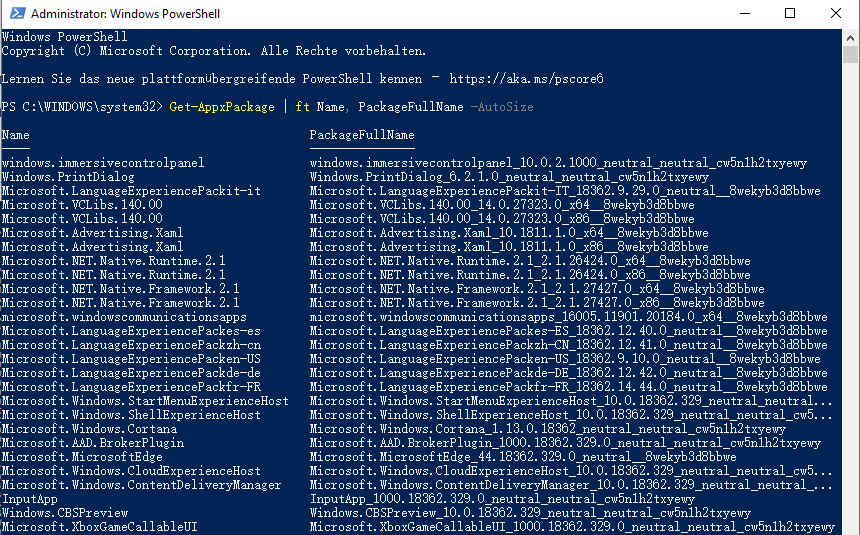 Suchen Sie in der angezeigten Liste nun die App aus, die Sie deinstallieren wollen und schreiben Sie sich den Namen aus “PackageFullName.”auf.
Suchen Sie in der angezeigten Liste nun die App aus, die Sie deinstallieren wollen und schreiben Sie sich den Namen aus “PackageFullName.”auf.
In meinem Fall möchte ich die Xbox App deinstallieren. Der Name der App wäre damit also „Xboxapp.“ Da wir in Powershell vor und nach dem App-Namen Platzhalter (*) nutzen können, benötigen Sie nicht den vollen Paketnamen. Es genügt, wenn ein Teil des App-Namen richtig ist.
 Sobald Sie den App-Namen gefunden haben, müssen Sie zur Deinstallation nur noch den untenstehenden Befehl eingeben und auf Enter drücken.
Sobald Sie den App-Namen gefunden haben, müssen Sie zur Deinstallation nur noch den untenstehenden Befehl eingeben und auf Enter drücken.
Get-AppxPackage *xboxapp* | Remove-AppxPackage
 Natürlich müssen Sie den Befehl, je nachdem welche App gelöscht werden soll, entsprechend anpassen. Alles, was Sie dazu tun müssen, ist den App-Namen zwischen den Platzhaltern (*) auszutauschen oder einfach den vollständigen Paketnamen einzugeben.
Natürlich müssen Sie den Befehl, je nachdem welche App gelöscht werden soll, entsprechend anpassen. Alles, was Sie dazu tun müssen, ist den App-Namen zwischen den Platzhaltern (*) auszutauschen oder einfach den vollständigen Paketnamen einzugeben.
Mit Powershell alle vorinstallierten Apps in Windows 10 deinstallieren
Wollen Sie statt einzelnen Apps, sofort alle vorinstallierten Apps entfernen, dann ist natürlich auch das möglich. Öffnen Sie dazu einfach Powershell als Administrator, geben Sie den untenstehenden Befehl ein und drücken Sie auf Enter.
Get-AppxPackage -AllUsers | Remove-AppxPackage
Der Befehl wird die Deinstallation sämtlicher vorinstallierter Apps für alle Benutzer anstoßen. Das Powershell Fenster könnte dabei über dem gesamten Bildschirm eine Reihe von Fehlern in auffälliger roter Farbe anzeigen. Machen Sie sich dabei keine Sorgen, da es diese Fehler für Apps anzeigt, die es nicht deinstallieren kann.
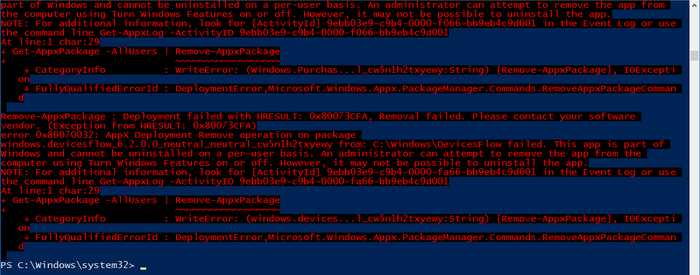 Sobald die Apps deinstalliert wurden, wird das Start-Menü ordentlicher denn je aussehen.
Sobald die Apps deinstalliert wurden, wird das Start-Menü ordentlicher denn je aussehen.
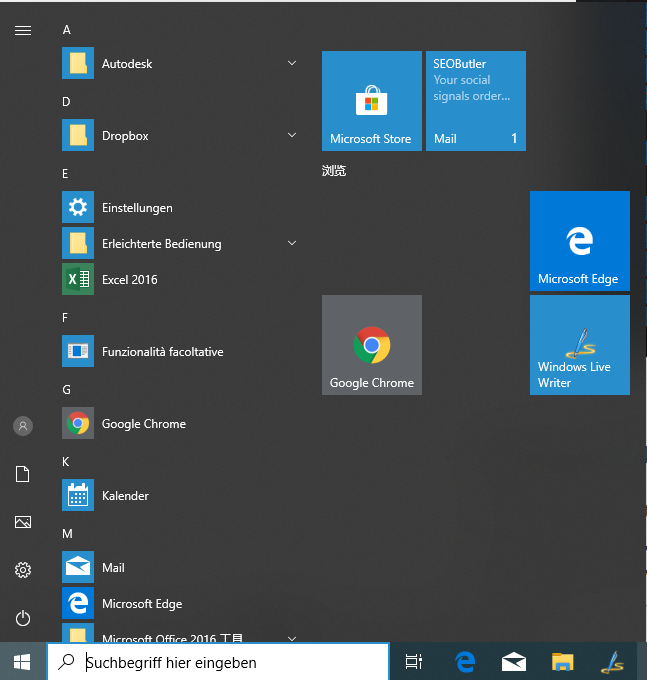
Absicherung für die Zukunft
Obwohl Sie sämtliche Apps für alle Benutzer deinstalliert haben, werden mit der Erstellung jedes neuen Benutzers werden für das entsprechende Benutzerkonto wieder erneut die Standard-Apps installiert. Auch das kann natürlich verhindert werden, indem Sie den folgenden Befehl in Powershell eingeben:
Get-AppXProvisionedPackage -online | Remove-AppxProvisionedPackage –online
So einfach ist die Deinstallation vorinstallierter Apps in Windows 10.
Hinterlassen Sie uns gerne einen Kommentar mit Ihren Meinungen und Erfahrungen zu den obenstehenden Methoden zur Deinstallation vorinstallierter moderner Apps in Windows 10.